
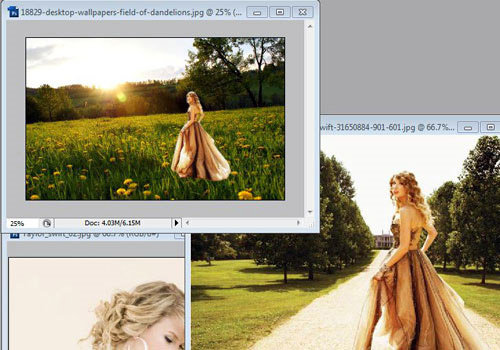
Bạn là người mới sử dụng Photoshop chăng? Đây là danh sách 10 thủ thuật hiệu quả sẽ nâng cao kỹ năng sử dụng Photoshop của bạn.
1. Di chuyển layer với phím Control
Bạn không cần thiết phải chọn lệnh Move tool để di chuyển layer vòng quanh. Đơn giản nhất là bạn chỉ cần giữ phím Control (với người dùng Windows) hoặc phím Command (với người dùng Mac) và click rồi kéo trên layer đó bằng chon chuột
2. Ẩn các bảng Palettes với phím Tab
Các bảng lệnh palettes có làm vướng bạn không? Bạn có thể ẩn chúng tạm thời bằng cách nhấn phím Tab. Để gọi chúng lại chỉ cần bấm lại phím Tab.
3. Chọn lựa tất cả các pixel trên một layer
Để chọn lựa tất cả các pixel (điểm ảnh) không trong suốt trên một layer (ngược với việc sử dụng "Select All" là chọn lựa toàn bộ layer), bạn hãy giữ phím Control (Windows) hoặc phímCommand (Mac), rồi click trên layer đó trong bảng Layers Palette:
4. Kích đúp chuột để mở các file ảnh
Để mở một file ảnh trong Photoshop, bạn không cần thiết phải mất công chọn File > Openhoặc nhấn tổ hợp phím Control+O - đơn giản bạn chỉ cần kích đúp chuột trên nền xám của cửa sổ Photoshop!
5. Kéo thả các layer giữa các file ảnh
Bạn có thể copy một layer từ file ảnh này sang file ảnh khác bằng cách click trên layer đó trong bảng Layers palette rồi sau đó kéo nó qua bên cửa sổ của file ảnh thứ hai rồi thả chuột:
6. Sử dụng Layer Sets
Nếu bạn đang dùng Photoshop 6 hoặc cao hơn, hãy kiểm tra Layer Sets. Phần này cho phép bạn tổ chức các layer vào trong các thư mục - nó rất hữu ích nếu bạn có nhiều layertrong một file ảnh tài liệu! Để tạo một Layer Set mới, click trên biểu tượng folder dưới đáyLayers palette, sau đó kéo các layer lên trên đỉnh của một layer set để đưa chúng vào tronglayer Set đó:
7. Chế độ toàn màn hình Full Screen
Nếu bạn đang làm việc trên một hình ảnh lớn như một bức hình chẳng hạn, bạn có thể muốn nới rộng tối đa diện tích chỉnh sửa và vùng làm việc bằng cách nhấn phím F để chuyển qua một chế độ toàn màn hình (full screen) mà không có menu bar, và chế độ biên tập vẫn bình thường. Nếu bạn cũng sử dụng mẹo thứ 2 ở trên, và các phím tắt, bạn sẽ làm việc rất nhanh mà không cần tới menu hoặc các bảng palette. Muốn trở về các chế độ bình thường lại nhấn lại phím F!
8. Dịch chuyển layer bằng bàn phím
Bạn có thể điều khiển chính xác vị trí của các layer bằng cách sử dụng các phím mũi tên trên bàn phím để di chuyển các layer từ từ. Giữ phím Control (Windows) hoặc phím Command (Mac) rồi dùng phím up, down, left hoặc right để di chuyển layer mỗi lần một 1 pixel. Để di chuyển layer mỗi lần 10 pixels giữ thêm phím Shift key và làm tương tự.
9. Chọn màu nhanh
Nhấn phím I để chọn công cụ Eyedropper tool, sau đó click lên một màu trên hình ảnh, nó sẽ là màu sử dụng để tô (foreground colour). Nhấn ALT và click để chọn màu nền (background colour).
Bạn có thể cũng nhấn phím D để đưa màu tô và màu nền trở về các màu mặc định (đen và trắng), rồi nhấn phím X để chuyển đổi giữa màu tô và màu nền.
10. Giữ cho đường vẽ được thẳng
Bạn có thể ép chuột di chuyển theo các góc gần nhất, hay dùng nhất như 45 độ hoặc 90 độ bằng cách giữ phím Shift trong khi click và kéo chuột. Công việc này được sử dụng cho rất nhiều công cụ như Paintbrush Tool, Line Tool và Move Tool. Rất tốt cho việc vẽ đường thẳng!
Nguồn: http://blog.zing.vn/
Nếu bạn có nhu cầu học khóa học photoshop bạn vui lòng NHẤP VÀO ĐÂY để xem chi tiết về khóa học.
Nếu bạn có thắc mắc gì hoặc có đóng góp kiến thức cho các bạn đọc khác bạn vui lòng NHẤP VÀO ĐÂY để gửi bài viết bạn đến cho chúng tôi.
ĐC: 203-205 Lê Trọng Tấn - Sơn Kỳ - Tân Phú - TP.HCM
ĐT: (028) 22 152 521
Web: key.com.vn
Các bài viết có nội dung liên quan:
Hướng dẫn cách xóa mụn và làm mịn da bằng photoshop
Hướng dẫn tách và ghép hình trong PhotoShop CS5
Hướng Dẫn Học Photoshop Cho Người Mới Học Photoshop
Photoshop căn bản: Chỉnh sửa ảnh ở TPHCM
Học Photoshop căn bản - Bài 1: Giới thiệu về Photoshop
Học Photoshop căn bản - Bài 2: Làm quen với công cụ vùng chọn của photohsop
Học Photoshop căn bản - Bài 3: Làm quen với cắt ghép ảnh trong photohsop
Học Photoshop căn bản - Bài 4: Ghép ảnh sử dụng công cụ Lasso trong photoshop
Học Photoshop căn bản - Bài 5 :Sử dụng công cụ Magic wand Tool
Hướng dẫn ghép ảnh đơn giản với photoshop dành cho người mới bắt đầu
